在WPS表格编辑过程中,有时需绘制直线,如构建斜线表头,以下指南演示如何在该软件中实现直线绘制。
1、 先点击打开WPS表格的【插入】选项卡。
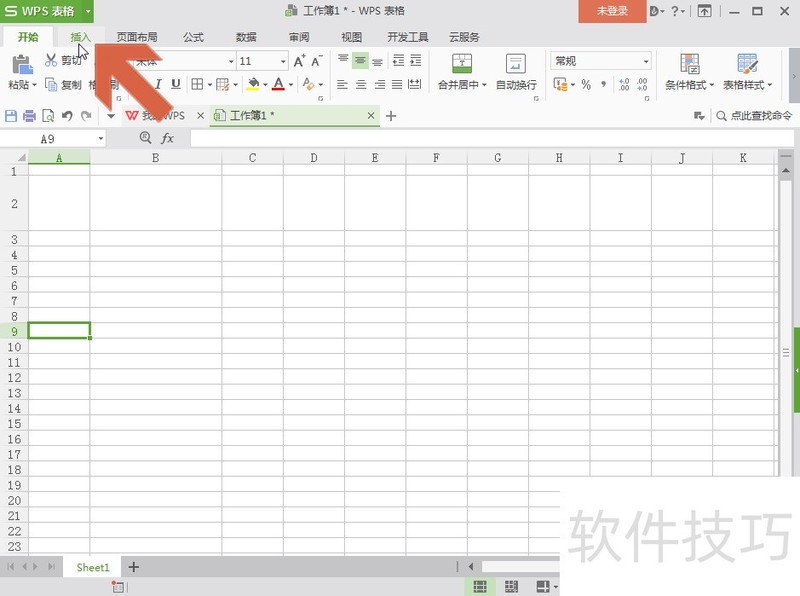
2、 点击插入选项卡中图示的【形状】下拉按钮。
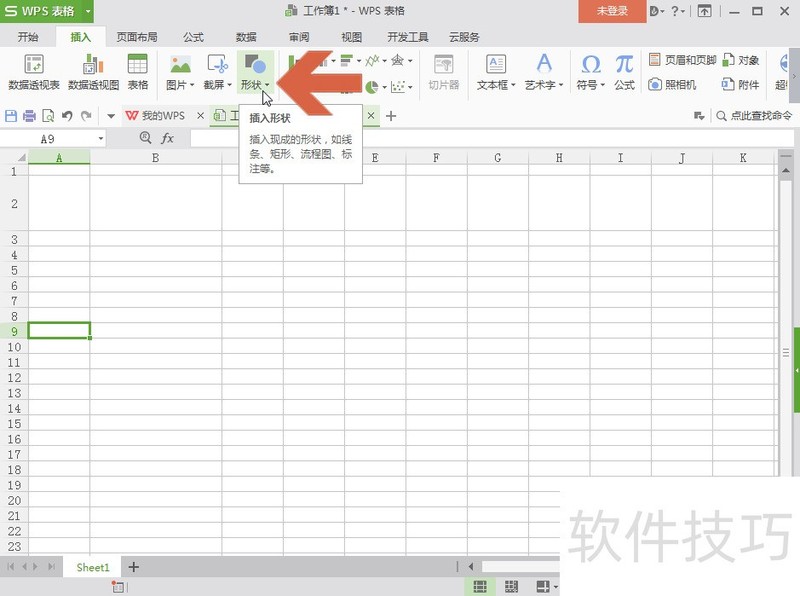
3、 在【形状】下拉菜单中点击选择直线选项。
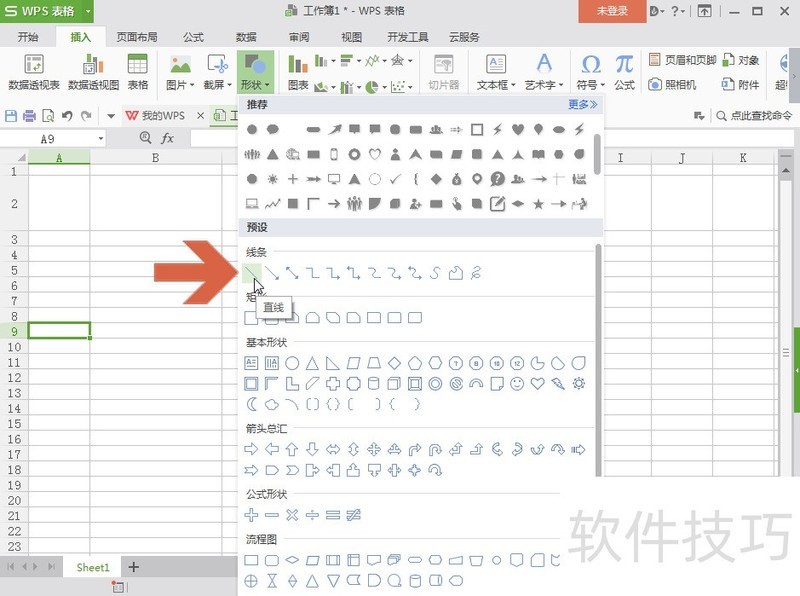
4、 选择直线后,鼠标指针会变成十字的形状,这时把鼠标指针移动到想要画线的开始位置,然后按住鼠标左键不放。
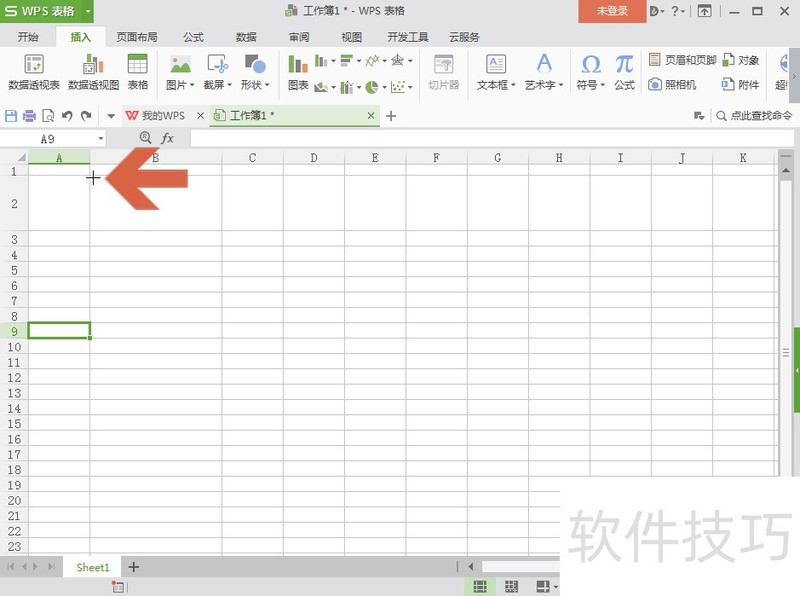
5、 按住鼠标左键不放,拖动鼠标到想要画线的结束位置,WPS表格就会显示出一条直线。
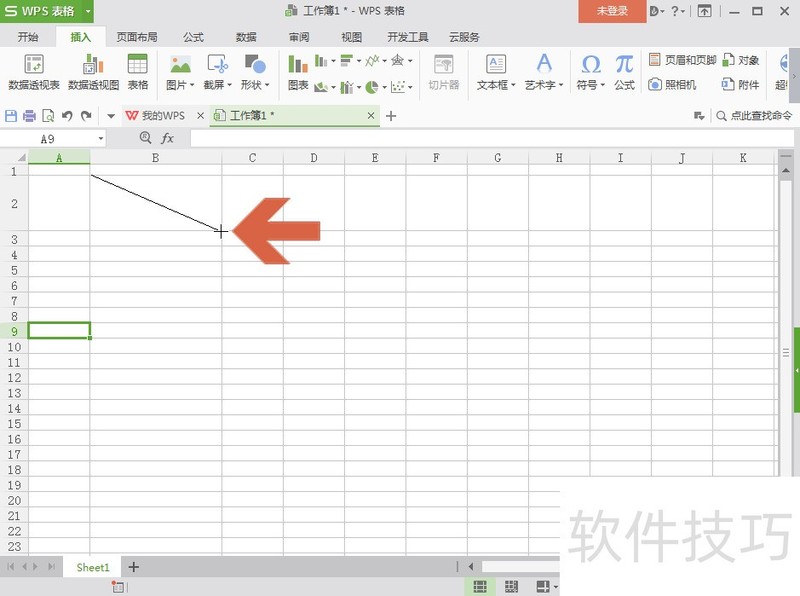
6、 这时松开鼠标左键,直线就画出来了。当这条直线保持在被选中的状态时,其右侧会显示两个按钮,点击上方的形状样式按钮,会显示一些WPS表格中预设的直线样式,点击选择后可以把直线更改成所选的样式。
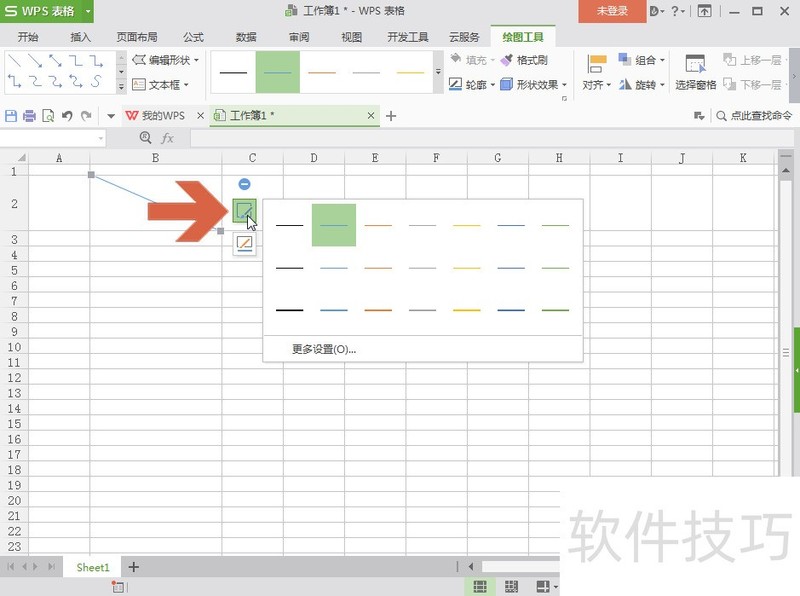
文章标题:怎么在WPS表格中画出一条直线
文章链接://www.hpwebtech.com/jiqiao/204532.html
为给用户提供更多有价值信息,ZOL下载站整理发布,如果有侵权请联系删除,转载请保留出处。
- 上一问:WPS表格中如何保护单元格中公式不被修改
- 下一问:wps上标怎么打
相关软件推荐
其他类似技巧
- 2024-08-18 09:57:01电脑WPS怎么使用群发工资条
- 2024-08-18 09:56:02WPS文档如何开启护眼模式
- 2024-08-18 09:55:02WPS2019如何在word中设置字体下划线和删除线
- 2024-08-18 09:53:02WPS电子表格 2022如何插入基础图形图标
- 2024-08-18 09:52:01手机WPS编辑文档
- 2024-08-18 09:49:02如何给WPS文字中的文字修改拼音?
- 2024-08-18 09:48:02WPS如何查看第三方信息共享清单
- 2024-08-18 09:46:01WPS表格中如何排名
- 2024-08-18 09:45:01WPS中word添加文字水印
- 2024-08-18 09:44:02wps中如何把数值自动转换成百分比
金山WPS Office软件简介
WPS大大增强用户易用性,供用户根据特定的需求选择使用,并给第三方的插件开发提供便利。ZOL提供wps官方下载免费完整版。软件特性:办公, 由此开始新增首页, 方便您找到常用的办公软件和服务。需要到”WPS云文档”找文件? 不用打开资源管理器, 直接在 WPS 首页里打开就行。当然也少不了最近使用的各类文档和各种工作状... 详细介绍»









